FXの裁量トレード、自動売買で安定して
利益を積み上げることが
できるようになったということも
あり、トレード対象として株も
手がけようということで進めています。
(メインは、少なくとも当面はFXです)
その過程を、fx-on投資ナビ+に連載中のものを元に、
当ブログでも紹介していきます。
4月中に自動売買の準備を済ませ、5月から自動売買開始
というスケジュール感で進めています。
(最初は試行ということで)
幸い、5月末までは口座開設キャンペーンで取引手数料無料
ということになっているので、ありがたいです。
「ラッキぃ~」
未だ、口座開設キャンペーンのストラテジーを
入手できていないので、ゴリゴリと自動売買についての
環境確認などが進められないでいます。
が、その間に他のやるべきことを粛々と進めているところです。
株シストレで利益を積み上げるには、
バックテスト結果をきちんと解析し、
ストラテジーがもたらす結果を
想定しておく必要があります。
(裁量トレードでも、同じですね。想定の精度が異なるでしょうけど)
自動売買開始直後は、
「アレっ??」
ということが発生するかもしれませんが、それは自動売買の実行
にまつわる話だけにして(無いようにしたいですが)、
取引結果については「想定内!!」
ということになるようにしておきたいです。
では、今回は、トレードステーションにおける、ストラテジーの
バックテスト結果の確認/検証についてのお話です。
自動売買(及び裁量判断を加えない場合)であれば、
・運用するストラテジーの選択
・運用するストラテジーの設定
・ストラテジーの開発(自分で作成する場合)
において、何度もバックテスト結果を確認することになります。
株シストレでも、裁量の判断を加えて売買する場合には、
・ストラテジーに加える裁量判断の検討
において、参考材料にすると思います。
こういう場合にこうなる傾向が強い(確率が高い)、
というのが分かっていれば、裁量判断をするための
支援材料となります。
トレステにおいて、バックテスト結果を解析するには、
「ストラテジーパフォーマンスレポート」を表示させます。
トレステ画面上部に並ぶメニューにある「表示」を左クリックし、
表示メニュー一覧の中ほどにある「ストラテジーパフォーマンスレポート」
を左クリックします。

この時、表示方法を選択できます。
「ストラテジーパフォーマンスレポート」の左上に「表示方法」という
メニューがあります。
「テーブル表示」、「コラム表示」を選択できるようになっています。

「パフォーマンスサマリー」画面であれば、「テーブル表示」だと
「全ての取引」、「買い取引」、「空売り取引」に分けてそれぞれの
項目を表示します。
つまり、全ての項目が合計3回表示されることになります。
「コラム表示」では、項目毎に「全取引」、「買い取引」、「売り取引」で
横に並んで表示されます。
個人的には「コラム表示」が見やすいので、そちらを選択しています。
デフォルトでは、「テーブル表示」です。
「ストラテジーパフォーマンスレポート」には7つの画面があります。
・パフォーマンスサマリー
・取引分析
・取引リスト
・期間分析
・パフォーマンスグラフ
・取引グラフ
・設定
パフォーマンスサマリーについては、上図を参照
下さい。
長い図になっていますが。
パフォーマンスグラフは、グラフの種類を選択できる
ようになっています。
下に一例として「月次損益」と「収益曲線取引毎」
を紹介します。
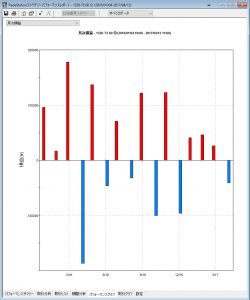
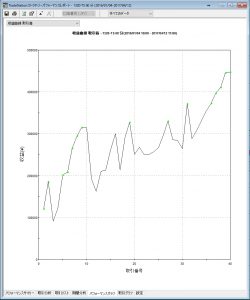
次に「取引設定」の画面です。
この画面も重要ですね。
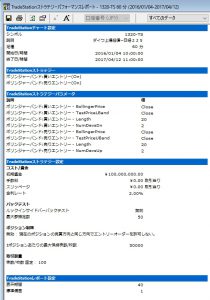
各項目の詳しい意味/内容について調べたのですが、残念ながら
ググってもヒットしませんでした。
もちろん、MT4などでもお馴染の用語は見当がつくのですが、
詳しく確認したい項目もあるので、不便ですね・・・。
ヘルプ表示があるのですが、訳のせいか?意味不明です。
確認したい項目を抽出し、トレステのサポート殿に質問するなりして
把握する予定です。
現時点で、パフォーマンスレポートの項目について、今後確認していく
ことになるであろう項目には赤ラインを付けました。
(パフォーマンスサマリー画面の図)
まだまだ増えると思います。
口座開設キャンペーンで貰ったストラテジーのバックテスト結果、
(ブレイクアウトストラテジーを選択しました)
販売されているストラテジーを購入すればその結果、
などについても順次紹介致します。
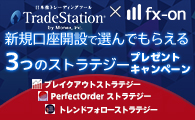
最後までお読みいただき、ありがとうございました。
またのご訪問を心よりお待ちしております。

